Hogyan lehet összehasonlítani egy grafikus kártyát
Ez az útmutató elmagyarázza, hogyan lehet összehasonlítani a grafikus kártyát 3D tesztekkel és játékokkal.
Grafikai referenciaértékek – jó kiindulópont
A grafikus kártyákat különböző módokon benchmarkolhatja úgy, hogy egyetlen teszt sem adja meg a teljes képet. A különböző grafikus kártyák jobban és gyengébben teljesítenek bizonyos játékokban, más összetevők befolyásolhatják a pontszámot, a valós teljesítmény pedig attól függ, hogy milyen beállításokat választ.
Szintetikus benchmarkok jó kiindulópontot jelentenek a grafikus benchmarkokhoz, mivel ezek adják a
általános pontszám és elképzelés a GPU relatív teljesítményéről.
Érdemes megfontolni néhány népszerű szintetikus benchmarkot, köztük a Unigine Superposition, Unigine Heaven és Furmark, de a legnépszerűbb grafikus benchmark a 3DMark. A legrobusztusabb benchmark csomagot a fizetős verzióval kapod meg, de van egy ingyenes verziója is korlátozott teszteléssel, és a Steamen keresztül érhető el, így könnyen elérhető.
Töltse le a 3DMark alkalmazást a Steamről és engedélyezze a telepítést, mint bármely játékot vagy eszközt.
Indítsa el a 3DMark alkalmazást a Steam könyvtárból.
-
Ha modern grafikus kártyája van, válassza a narancssárgát Fuss gombot a Időkém viszonyítási alap. Ha régebbi GPU-ja van, vagy integrált grafikát futtat, fontolja meg a futtatást Night Raid vagy Fire Strike ehelyett, mivel ezek nem olyan megerőltetőek.
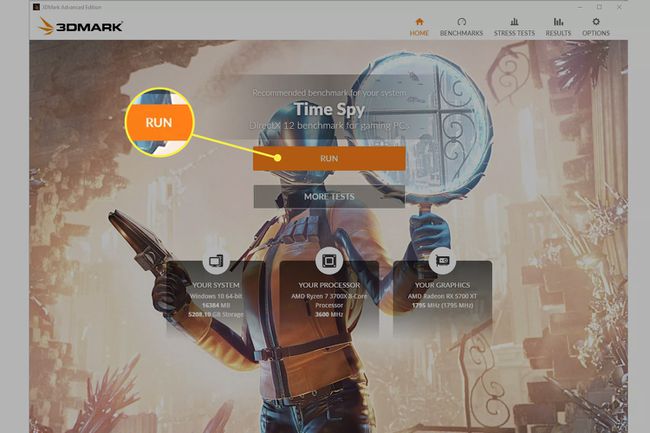
Hagyja futni a referenciaértéket a befejezésig. Előfordulhat, hogy bemutató jelenetet mutat, de ezt követően néhány grafika és processzor benchmarkok. Ha elkészül, általános pontszámot, egyedi CPU- és grafikus pontszámokat, valamint számos egyéb mérőszámot ad ki.
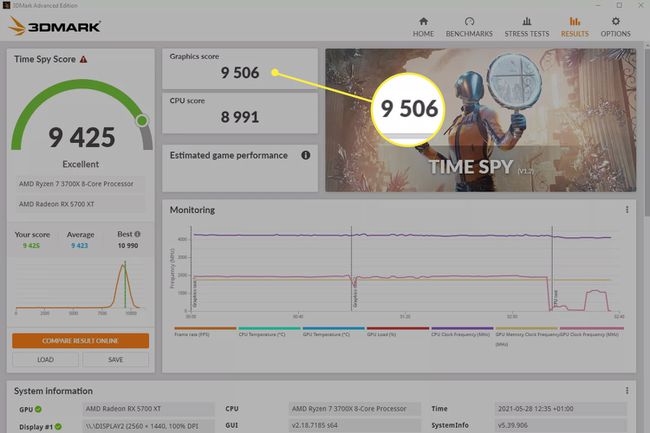
A kombinált és a grafikus pontszámok segítségével mérheti a grafikus kártya teljesítményét. Ha többet szeretne megtudni a GPU-járól, fontolja meg további 3DMark tesztek futtatását, vagy módosítsa a beállításokat, hogy megtudja, milyen hatással van a pontszámra.
Játékon belüli grafikai referenciaértékek
A szintetikus benchmarkok hasznosak, de nem feltétlenül adják meg a teljes képet a grafikus kártya teljesítményéről. Ha szeretné tudni, hogy a grafikus kártyája hogyan fog teljesíteni bizonyos játékokban, vagy többet szeretne tudni arról, hogy milyen a valós teljesítménye, használhatja a játékon belüli benchmarkokat.
Az ilyen típusú tesztek futtatása hasonló a szintetikus tesztekhez, bár általában átlagos (és néha minimális és maximális) képkockákat adnak ki másodpercenként, nem pedig pontszámot. A játékon belüli beállításokat is magadnak kell módosítanod, ezért érdemes előre tudni, hogy milyen felbontást, képsebességet és részletbeállításokat célzol meg.
Nem minden játéknak van benchmarkja, és minden játéknak, amelyik kissé eltérően fut, de az elsődleges módja az, hogy elkezdjük. indítsa el a játékot, használja a beállítások menüt, hogy mindent úgy állítson be, ahogy szeretné, majd válassza ki a benchmarkot a menüből a futtatáshoz azt. Jegyezze fel a FPS befejezése után. Ezután újrafuttathatja a játékot különböző beállításokkal vagy túlhúzással, hogy megnézze a hatását.
Néhány jó játék a játékon belüli teljesítményértékeléshez:
- A Tomb Raider árnyéka
- Horizont: Zero Dawn
- Assassin’s Creed: Valhalla
- Kosz 5
- Total War Saga: Troy
- Gears taktika
- Red Dead Redemption 2
- Z világháború
- Mortal Kombat 11
Sok más is létezik, ezért bátran fedezze fel az alternatívákat, ha nem rendelkezik ilyen játékokkal, vagy ha a jövőben nem szeretne velük játszani.
Saját teljesítményértékelés elvégzése
A grafikus kártya összehasonlításának végső módja a saját tesztje. Ez azt jelenti, hogy a képkocka per másodperc számlálóval kell játszani. Sok játékhoz saját FPS-számláló tartozik, de számos önálló verzió is létezik, beleértve az Nvidiába és az AMD legújabb illesztőprogramjaiba beépített verziókat is.
Ez a legjobb módja annak, hogy teszteld a ténylegesen játszani kívánt játékokat, mivel már rendelkezned kell velük, hogy teljesítsd a referenciaértéket. Ennek ellenére ezek messze nem átfogóak, és az a
játékok nehezebbek vagy könnyebbek GPU-n, mint mások, így nem adják meg a teljes képet.
Mi a legjobb GPU benchmark teszt?
Egyetlen grafikus kártya benchmark sem árul el mindent a grafikus kártyájáról. Ezért a professzionális grafikus kártyák értékelései általában több szintetikus és játékon belüli benchmarkot futtatnak.
Sok szakértő szerint a 3DMark a legjobb GPU benchmark csomag a lehetőségek tárháza, a benchmarkok sokasága és a részletes kimenetei miatt. Erős versenyközösség is körülveszi, ahol az emberek versenyeznek, hogy kié a legerősebb számítógép.
Hogyan ellenőrizhetem a grafikus kártyám teljesítményét?
Az olyan benchmarkok, mint a 3DMark, eltárolják az eredményeket a fiókjában, így ha valaha is vissza akar tekinteni a pontszámokra amit a múltban különböző hardverekkel vagy különböző konfigurációkkal és órajelekkel érte el, megteheti Belépés a 3DMark honlapján és nézz vissza, ameddig csak akarsz.
Hogyan hasonlíthatom össze a GPU-mat ingyen?
Számos kiváló, ingyenes grafikus benchmark létezik. Íme a legnépszerűbb lehetőségek:
- 3DMark
- Unigine
- Szuperpozíció
- Unigine
- menny
- Furmark
- Final Fantasy XIV: Shadowbringers
- Final Fantasy XV
- Star Control Origins
- World of Tanks enCore
- Resident Evil 6
- Gyilkos ösztön
GYIK
-
Miért kerülnek ennyibe a grafikus kártyák?
Van néhány oka annak, hogy az Ön által szemrevételezett GPU ára a közelmúltban emelkedett. A kereslet jelenleg nagy lehet. Lehetnek ellátási problémák, például a szilíciumchip hiánya, amely 2021-ben számos iparágat érint. A nagy kereslet és a szűkös kínálat ahhoz is vezethet, hogy a scalperek felkapják az összes talált készletet, és feldobják az árat.
-
Hogyan lehet túlhajtani a grafikus kártyát?
Először is végezzen kutatást. Menjen egy olyan webhelyre, mint a Overclock.net és győződjön meg arról, hogy a GPU képes kezelni a megnövekedett munkaterhelést. Ezután frissítse az illesztőprogramokat, és vegyen fel túlhúzó és benchmark szoftvert, például Utánégető és Unigine Heaven Benchmark 4.0. Növelje a GPU órajelét, és tesztelje őket, hogy megbizonyosodjon arról, hogy az új beállítások stabilak. Nézze meg A Lifewire teljes útmutatója a GPU túlhajtásához részletesebb információkért.
-
Hogyan lehet váltani a grafikus kártyák között?
Ha a számítógépe két GPU-val rendelkezik, például egy integrált grafikus kártyával és egy erősebb játék grafikus kártyával, akkor általában elég intelligens ahhoz, hogy tudja, mikor használja az egyiket a másikkal szemben. Néha azonban érdemes manuálisan beállítani, hogy egy program melyik GPU-t használja. Ezt általában egy olyan alkalmazáson keresztül teheti meg, mint az Nvidia Settings vagy az AMD Radeon Settings.
